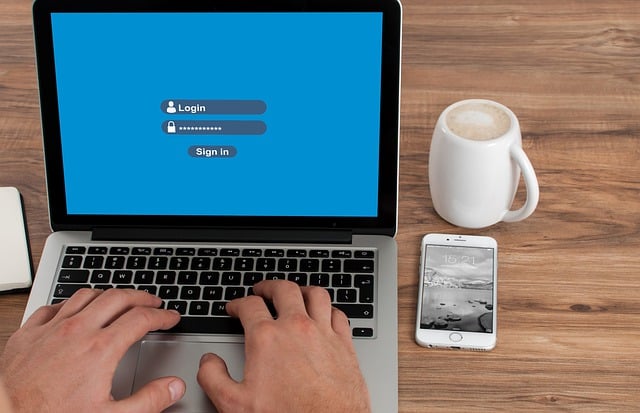現在Xとなったツイッターでは、毎日何百万もの投稿が出入りしている。それぞれのコンテンツには、ターゲットとなるユーザーを惹きつけるという唯一の目的がある。しかし、多くのユーザーは特定の投稿を一度しか見ることができず、それを失ってしまう。一貫性のあるコンテンツ制作者の中には、自分の投稿をチェックし続けることすらできない人もいる。幸いなことに、このシステムでは誰もが日付ごとにツイッターの投稿を見つけることができる。
この方法を使えば、プラットフォーム上のあらゆるコンテンツを探すのが簡単になる。必要なのは、特定の時間枠を念頭に置くことだけだ。TwitterやXでは見つけられない効果的な解決策をインターネットで探すこともできる。このガイドでは、この活動に関連するすべてのテクニックについて説明します。
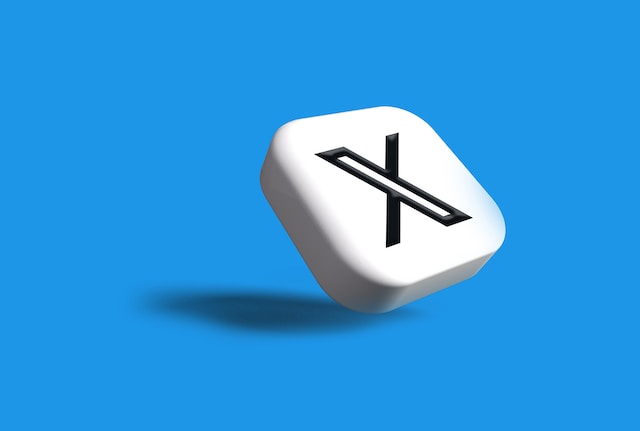
Twitterの詳細検索で日付から投稿を探す方法:基本から離れる
詳細検索は、XやTwitterプラットフォーム上の投稿を見つける最も簡単な方法の一つです。日付、アカウント、エンゲージメントのレベルを問わず、ツイートを見つけることができます。基本的な検索機能とは異なり、Twitterの詳細検索には検索を絞り込むための様々な検索演算子があります。これは、あなたや他のユーザーが、手間をかけずに検索結果を調整するのに役立ちます。高度な検索機能を使って日付でツイートを検索するには、これらの検索演算子が必要です。そのため、ステップバイステップのガイドに従うことが不可欠です。
1.Twitterの詳細検索ページにアクセスする
ツイッター(X)の高度な検索ページは、ナビゲーションバーから直接アクセスできる場所ではない。興味深いことに、基本的なTwitter検索機能は、高度なページにアクセスするのに役立ちます。また、ウェブブラウザから直接アクセスすることもできる。ページへのアクセスが簡単に思えるが、唯一の欠点はウェブブラウザに限定されていることだ。ツイッターやXのモバイルアプリではこの機能にアクセスできない。とはいえ、ウェブブラウザでアカウントにサインインすれば、プラットフォームを簡単にナビゲートできる。
ここでは、3つの簡単なステップでこのページにアクセスする方法を説明する:
- XまたはTwitterのホームページの右上にある検索ボックスをクリックします。
- 検索語を入力してクエリーを実行します。検索結果が画面に表示されます。
- 画面右上の詳細検索オプションを選択します。または、ダイレクトオプションを使用することもできます。
高度な検索フォームが画面に表示されます。ここで、検索フィルターを使用して、日付で投稿を検索する必要があります。

2.単語セクションに検索用語を入力します。

単語セクションは、TwitterまたはXの詳細検索ページの最初のフィルターです。各検索オペレータは、あなたが窮地に追い込まれた場合に役立つユニークな機能を持っています。検索したいフレーズや単語を正確に覚えていないこともあるでしょう。しかし、単語セクションはその解決策を提供してくれます。
ここでは6つの簡単な使い方を紹介しよう:
- これらすべての単語:ここでは、覚えている限りの単語を入力し、その単語を含む投稿の検索結果を得ることができる。
- この正確なフレーズ:検索結果は、このタブに入力したフレーズまたは単語に一致します。
- これらの単語のいずれか:その名の通り、タブに入力したキーワードの結果を得ることができる。
- これらの単語はありません:このタブに入力した単語は検索結果に表示されません。
- これらのハッシュタグ:特定のハッシュタグのクエリを実行すると、検索を絞り込むことができます。幸運なことに、必ずしもハッシュタグ記号(#)を単語の前に付ける必要はない。
- 言語検索結果を取得する言語を選択するには、ここをクリックしてください。TwitterまたはXでは、43の言語オプション(この記事を書いている時点)を選択することができます。
3.アカウントセクションに検索条件を入力する。
単語の検索とは別に、特定のアカウントからのツイートを探すこともできる。目的は、これらのアカウントから特定の期間内のツイートを探し出すことだ。
ここでは3つの使い方を紹介しよう:
- これらのアカウントからツイートを送信したアカウントのユーザー名を入力してください。
- これらのアカウントにこのフィルターは、ここに入力したアカウントユーザー名への返信ツイートを見つけるのに役立ちます。
- これらのアカウントについて言及するアカウントのユーザー名を入力すると、そのアカウントに言及しているツイートを検索できます。
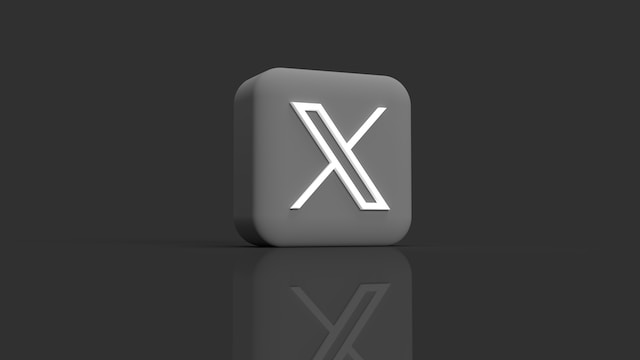
4.フィルターとかみ合い部分を調整する
単語とアカウントを入力した後、検索したい投稿の種類を決める必要がある。フィルターセクションでは、返信やオリジナルの投稿を含むツイートを探すことができる。また、過去に選択したツイートのリプライだけにアクセスすることもできる。さらに、あなたの目的はリンクを含むツイートを見つけることかもしれません。フィルターセクションでは、検索結果にリンクを含めるか、リンクに基づいて検索することができます。
エンゲージメントのセクションでは、エンゲージメントのレベルを選択することができます。リプライ、「いいね!」、リツイートの最低数を入力することができます。
5.検索クエリの時間枠を選択する
私たちの主な目的は、特定の期間内の投稿を見つけるために前のパラメータを使用することです。従って、希望の時間枠を設定する必要がある。日付」セクションでは、特定の日付から別の日付までを選択することができます。時間枠を設定したら、右上の検索ボタンをクリックする。
選択した期間内にオペレーターに入力した各用語の結果が自動的に表示されます。

Twitterアーカイブから日付で投稿を探す方法:Xレコードの威力
XまたはTwitterのアーカイブには、初日からのアカウント詳細がすべて含まれています。あなたがアカウントで行ったすべてのアクションがアーカイブにあります。幸いなことに、Twitterのアーカイブをダウンロードして検索すれば、日付ごとにTwitterの投稿を見つけることができます。
その方法を9つのステップで紹介しよう:
- Twitter (X) モバイルアプリまたはウェブブラウザでアカウントにアクセスします。
- 設定メニューに移動し、"あなたのアカウント "を選択します。
- アカウントページで「データのアーカイブをダウンロード」を選択します。パスワードの入力と認証方法の選択が求められます。
- アーカイブをリクエスト」を選択し、システムがアーカイブファイルを準備するのを待ちます。サイズにもよりますが、数時間から数日かかります。
- アーカイブの準備ができ次第、プッシュ通知とEメール通知が届きます。通知をクリックするか、「あなたのアカウント」ページに戻ってダウンロードを開始してください。
- アーカイブをダウンロード」を選択すると、過去のすべてのアクティビティを含むZIPファイルを入手できます。
- アーカイブ・ビューアまたはデフォルトのブラウザで、デスクトップ上の「Your archive.html」ファイルを開きます。デスクトップ画面上に、あなたのアカウントのホームページのようなページが表示されます。
- あなたの過去の投稿が時系列順に表示されます。画面右側の日付検索フィルターを選択してください。
- ある日付から別の日付までの希望の期間を入力します。この期間内の投稿の結果が表示されます。
また、他のフィルターオプションを使って検索を絞り込むこともできる。アーカイブされたツイートのリンクをクリックすると、そのプラットフォームのライブ版に移動します。

サードパーティツールでTwitterの投稿を日付で検索する方法:外部補助ツールを使う
上記の方法とは別に、外部ツールを使ってツイートを探すこともできる。インターネット上のいくつかのツールは、あなたが簡単にプロセスを完了するのに役立ちます。このようなツールの中には、かなり前のユーザーのツイートを見つけることができるものもある。また、あらゆるアカウントから削除されたツイートを見つけることができるものもある。いずれにせよ、これらのツールは効果的である。
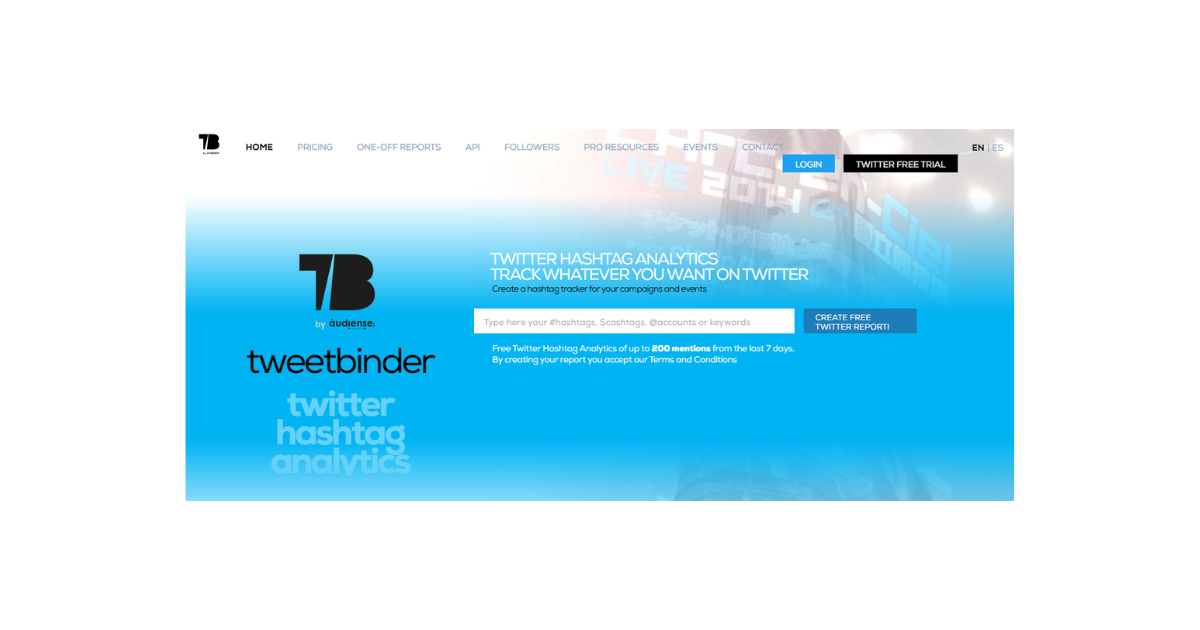
ツイートバインダーでTwitterの投稿を日付で検索する方法
Tweet Binderは、古いツイートを検索するための強力なツールです。ツイートの一括削除ツールとしても使えます。このツールを使えば、簡単に過去の投稿を検索し、過去のアクティビティを監視することができます。また、他のツイッターユーザーの活動やツイートを監視するのにも役立ちます。ツイートバインダーの7日間無料トライアルでは、500ツイートまで取得できます。高度な機能を利用するには、購読料を支払う必要がある。とはいえ、Tweet Binderは誰でも簡単に操作できる。
その使い方を4つのステップで紹介しよう:
- ブラウザでTweet Binderのウェブサイトにアクセスする。
- 右上のログインオプションをクリックし、XまたはTwitterのアカウント情報でサインインします。ダッシュボードが表示されます。
- ページ上部の検索バーをクリックして、ハッシュタグ、アカウント、またはキーワードを入力します。ツールはチェックを実行し、検索語に関するレポートを提供します。
- 古いツイートのリストが画面に表示されます。いずれかを選択すると、レポートの詳細が表示されます。
また、右上の "Filter By "オプションをクリックすると、レポートリストをフィルタリングすることができます。フィルター・オプションでは、7日間、30日間、または1年間で結果を絞り込むことができます。結果はこの時間枠内に収まります。
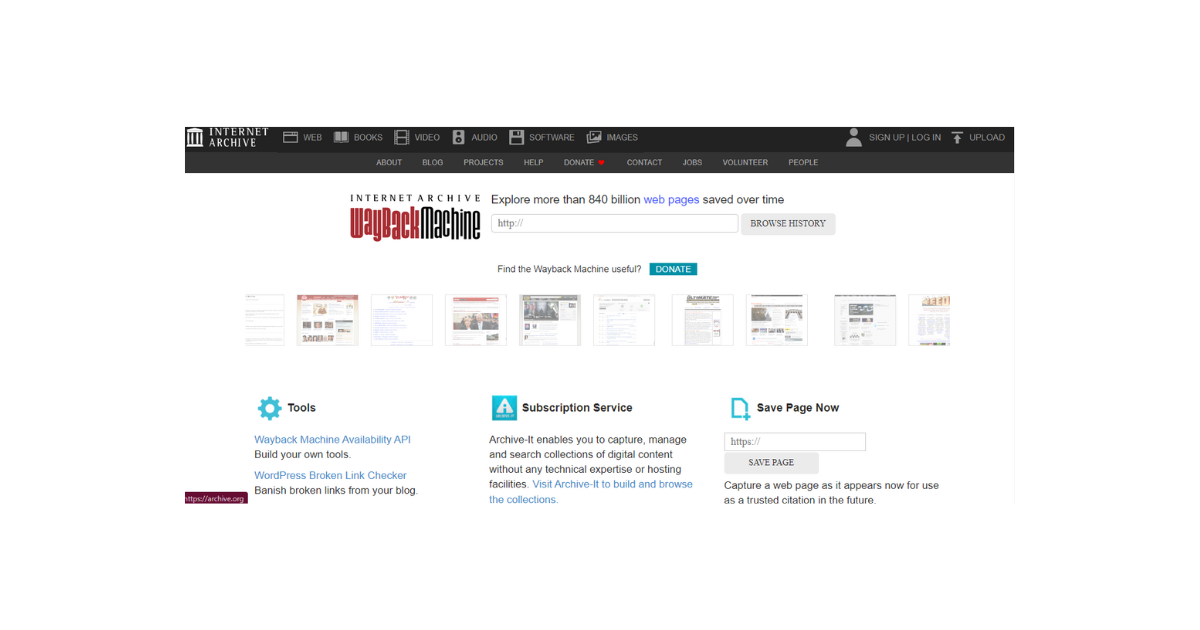
ウェイバックマシンでTwitterの投稿を日付で検索する方法
Twitterのアーカイブのように、Wayback Machineはインターネットのアーカイブである。さまざまなウェブサイトのページを記録している。Waybackマシンには何十億ものウェブページがアーカイブされている。さらに、日付の範囲内で検索結果を提供する強力なツールでもある。しかし、Wayback Machineは人気のあるTwitterアカウントしかアーカイブしていない。そのため、影響力のあるページのツイートを探すのがベストだ。
その使い方を6つのステップで紹介しよう:
- ウェブブラウザでWayback Machineのウェブサイトにアクセスする。
- ページ上部の検索ボックスをクリックする。
- ツイートを検索したいアカウントのURLリンクを入力してください。URLは以下の形式になります:http://twitter.com/(アカウントユーザー名)
- 検索クエリを実行するには、"履歴を参照 "をクリックします。そのアカウントでツイートされたすべてのスクリーンショットが表示されます。
- ページ上部のタイムラインをご希望の年に合わせてください。この期間内の投稿が画面に表示されます。
- ページ上の日付バブルをクリックすると、正確な日付が表示されます。その日付のユーザーのツイートのスクリーンショットが表示されます。
簡単そうに見えますが、Wayback Machineではその日の最初の20ツイートしか表示されない場合があります。古い投稿にはアクセスできないかもしれない。

ツイッターで日付を検索する方法:直接二次検索
ツイッターの通称X検索機能は、単純なキーワードしか検索できないと思い込んでいる人が多い。しかし、この機能では特定の期間内のツイートを検索することができる。この機能を使うには、ツイッターで日付を検索する方法を覚える必要がある。
その方法を3つのステップで紹介しよう:
- 検索バーをクリックする。
たとえば、from: Tweeteraser since: 2023-05-22 until:2023-09-22.- 検索クエリを実行し、この期間内のこのアカウントからのツイートの結果を取得します。
古いツイートを検索することは、特に重要なツイートを見つけて削除する必要がある場合には不可欠である。多くの人は、上記の方法で日付からツイッターの投稿を見つけることができる。ですから、他の人に見られる前に、小さな秘密を削除することが不可欠です。幸いなことに、私たちは一度に多くの不要なツイートを削除することができます。
TweetEraserは、ツイートをフィルタリングして一括削除するための強力なウェブベースのツールを設計しました。このウェブアプリケーションは、不要な投稿を削除するためにアーカイブをインポートして読み込みます。興味深いことに、私たちのツールはプロモーションコンテンツであなたを邪魔することはありません。さあ、今日からあなたのXやツイッターのタイムラインをきれいにしましょう!